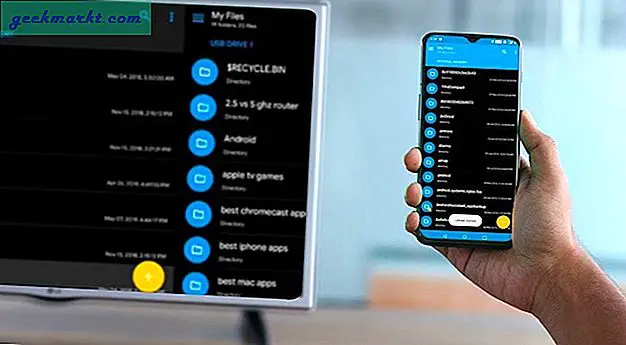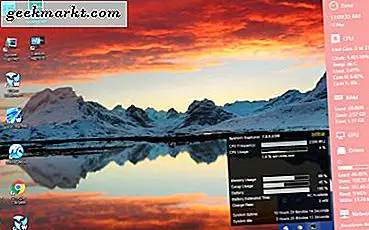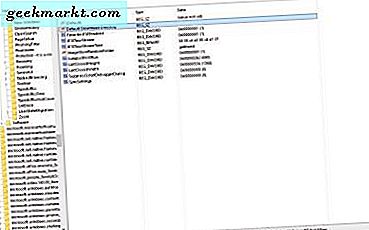
Edge เป็นเบราว์เซอร์ล่าสุดของ Microsoft ที่ได้รับการแทนที่ Internet Explorer สิ่งหนึ่งที่ควรทราบเกี่ยวกับ Edge คือไม่มีตัวเลือกในตัวใดที่คุณสามารถเลือกโฟลเดอร์ดาวน์โหลดมาตรฐานเริ่มต้นได้ เบราเซอร์จะบันทึกสิ่งต่างๆไว้ในโฟลเดอร์ Downloads ตามค่าเริ่มต้น แต่คุณสามารถแก้ไขได้โดยการแก้ไขรีจิสทรี
เปิดตัวแก้ไขรีจิสทรีใน Windows 10 พร้อมด้วยเรียกใช้ คุณสามารถเปิด Run with the Win + R hotkey ป้อน 'regedit' ลงในช่องข้อความและกด Return เพื่อเปิดหน้าต่าง Registry Editor
จากนั้นไปที่คีย์รีจิสทรีด้วยแถบด้านข้าง ไปที่คีย์รีจิสทรีนี้: HKEY_CURRENT_USER \ SOFTWARE \ Classes \ Local Settings \ Software \ Microsoft \ Windows \ CurrentVersion \ AppContainer \ Storage \ microsoft.microsoftedge_8wekyb3d8bbwe \ MicrosoftEdge \ Main เลือกคีย์ย่อยหลักตามที่แสดงในภาพรวมด้านล่าง
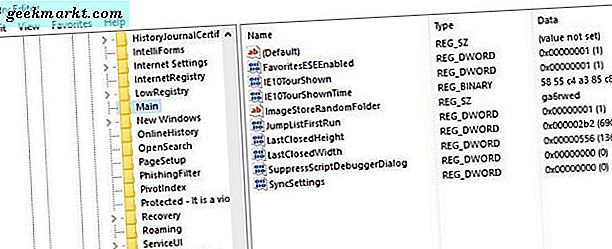
ถัดไปตั้งค่าสตริงใหม่ ในการดำเนินการดังกล่าวคุณควรคลิกขวาที่ช่องว่างทางด้านขวาของหน้าต่างและคลิก New > String Value ป้อน 'Default Directory Download' สำหรับชื่อของไฟล์ 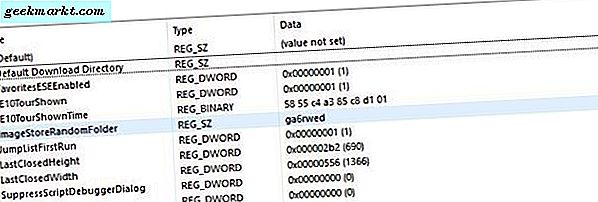
ตอนนี้ให้ดับเบิลคลิกที่ Default Download Directory เพื่อเปิดหน้าต่าง Edit String ที่แสดงในภาพด้านล่าง คุณควรป้อนเส้นทางของโฟลเดอร์ดาวน์โหลดเริ่มต้นใหม่ในกล่องข้อความข้อมูลค่า เปิดโฟลเดอร์ดาวน์โหลดใหม่ใน File Explorer จากนั้นคัดลอกและวางพา ธ จากแถบที่อยู่ลงในช่อง Value data ด้วย Ctrl + C และ Ctrl + V.
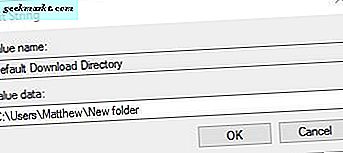
จากนั้นคลิก OK เพื่อปิดหน้าต่าง Edit String ปิดตัวแก้ไขรีจิสทรีและเปิดเบราเซอร์ Edge ขณะนี้ซอฟต์แวร์ที่ดาวน์โหลดมาพร้อมกับ Edge จะบันทึกในโฟลเดอร์ดีฟอลต์ใหม่ที่คุณกำหนดค่าให้กับ Registry Editor คุณสามารถแก้ไขโฟลเดอร์ได้โดยการป้อนเส้นทางอื่นในโฟลเดอร์ Default Download Directory String